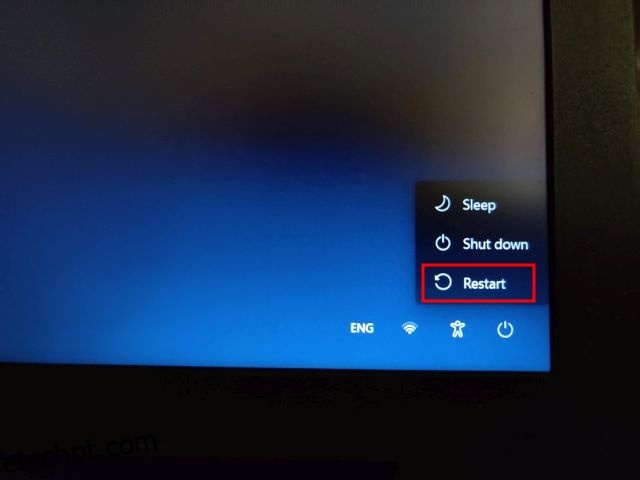Se você estiver inicializando um computador Windows antigo, é provável que tenha esquecido a senha e não consiga entrar. Mas não se preocupe, mesmo que tenha esquecido sua senha do Windows 11, você pode voltar ao seu computador. Neste tutorial, listamos uma maneira simples de redefinir sua senha do Windows 11 sem perda de dados. Com alguns comandos CMD, você pode definir uma nova senha para o seu computador Windows 11 e fazer login novamente sem preocupações. Nessa nota, vamos aprender como redefinir sua senha do Windows 11, mesmo que você não se lembre da senha antiga.
últimas postagens
Como recuperar sua senha esquecida do Windows 11 (2022)
Incluímos um método testado e comprovado para redefinir a senha do Windows 11 para contas locais e online neste tutorial. Você não precisa de uma unidade USB inicializável para o Windows 11 para redefinir a senha, conforme sugerido por muitos. Basta seguir as instruções abaixo e você poderá redefinir sua senha esquecida do Windows 11 e recuperar seu PC em minutos.
Redefinir a senha do Windows 11 para sua conta local
Se você criou uma conta local no Windows 11 e esqueceu a senha, pode recuperá-la usando as opções de Recuperação Avançada. O processo é um pouco demorado, mas é certamente factível. Testei o método abaixo no Windows 11 Build 22000.527 (21H2) estável e funcionou sem nenhum problema. Então vá em frente e confira as instruções passo a passo.
Modifique os arquivos do sistema no Windows 11 para redefinir a senha
1. Primeiro, pressione e segure a tecla “Shift” no teclado e clique no botão “Reiniciar” no canto inferior direito. Isto irá levá-lo para a tela “Opções Avançadas”.
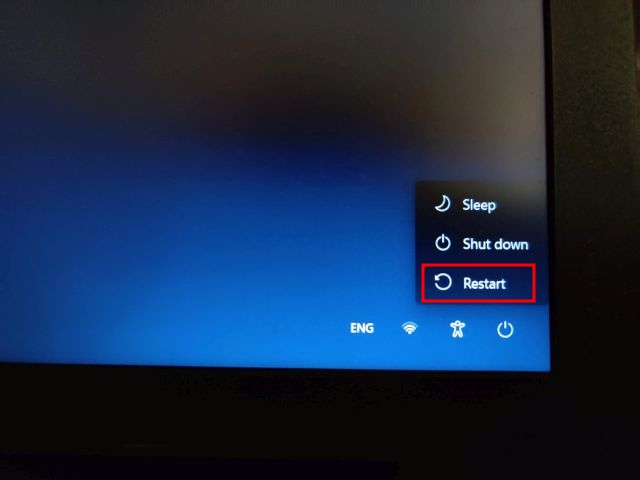
2. Uma vez aqui, clique em “Solucionar problemas“.
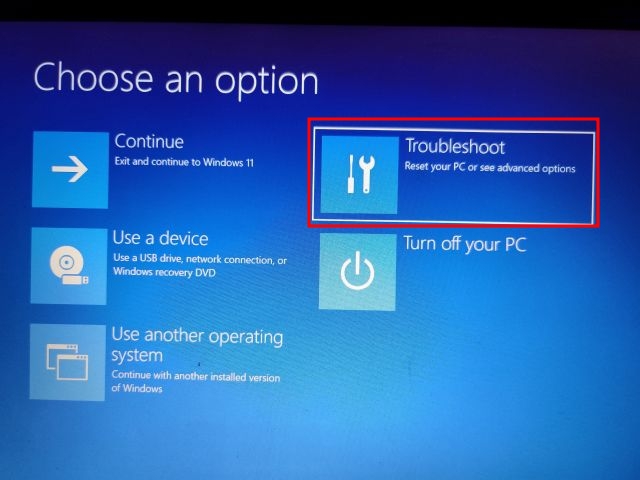
3. Em seguida, clique em Opções Avançadas e abra “Ver mais opções de recuperação“.
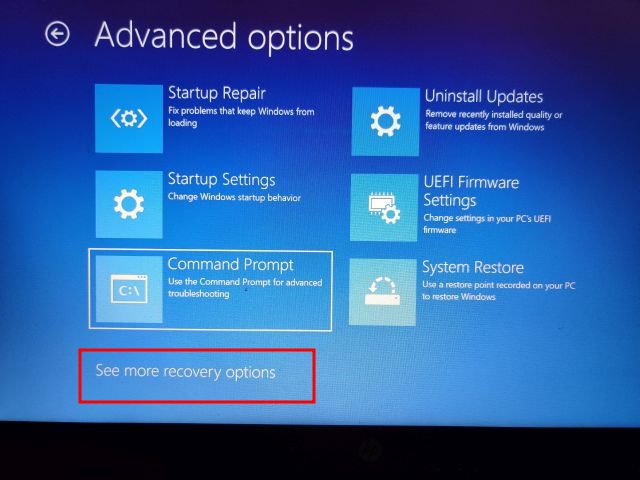
4. Depois disso, clique em “System Image Recovery“.
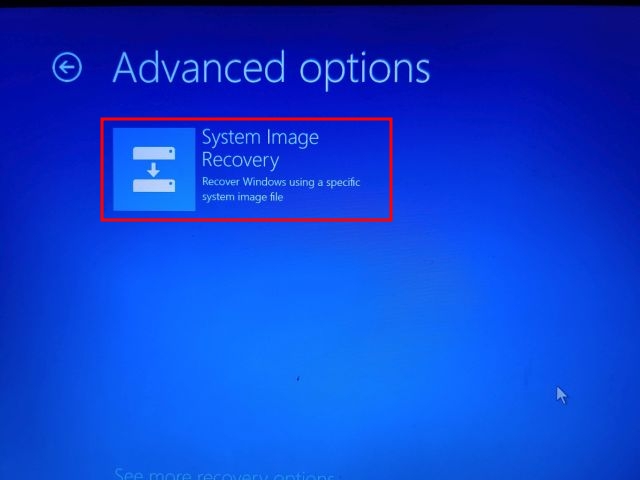
5. Uma janela pop-up será aberta. Primeiro você precisa clicar em “Cancelar”. Após isso, clique em “Avançar”.
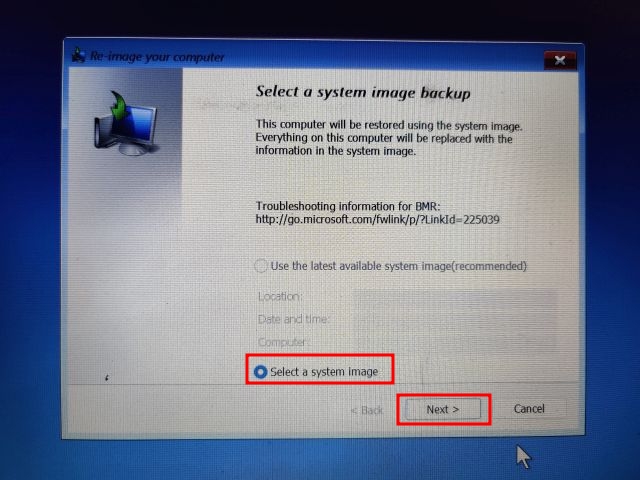
6. Na próxima tela, clique em “Avançado“.
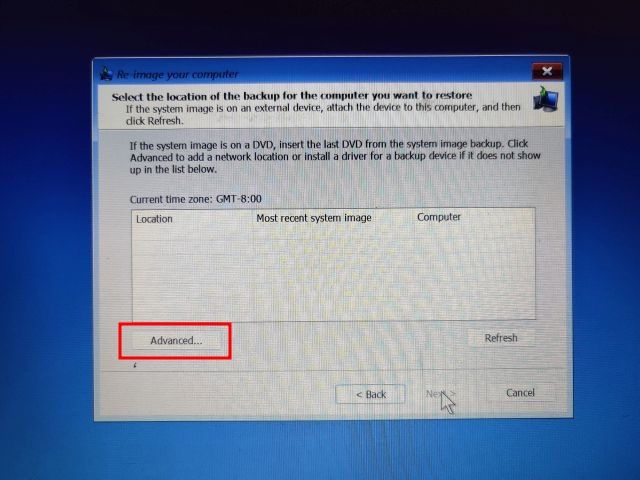
7. Em seguida, selecione “Instalar um driver” nas janelas pop-up que aparecem na tela.
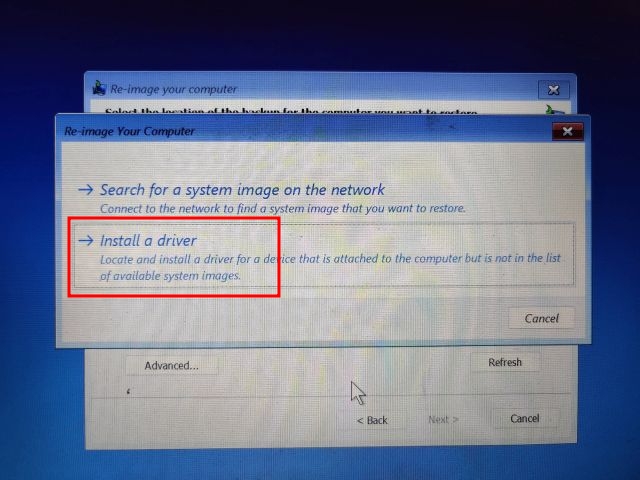
8. Agora, clique em “OK“. Uma janela do navegador de arquivos será aberta. Aqui, clique no menu suspenso e selecione “Este PC“.
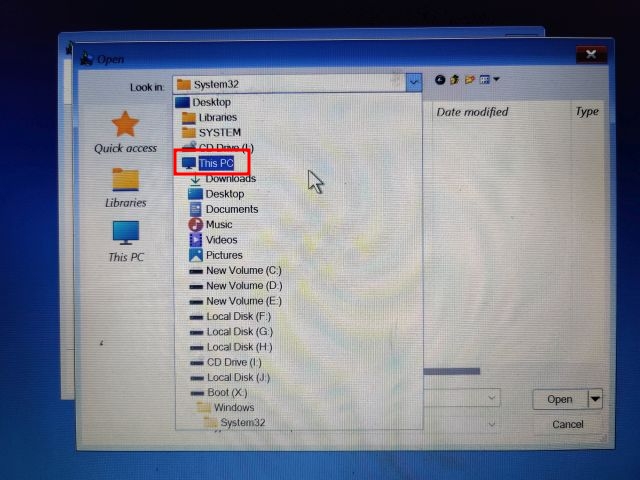
10. Agora, selecione a unidade na qual você instalou o Windows 11. Sugiro combinar o tamanho da unidade C para evitar qualquer ambiguidade. Observe que a unidade C aqui é diferente daquela em que você instalou o Windows 11. Por exemplo, a unidade D é aquela em que instalei o Windows 11.
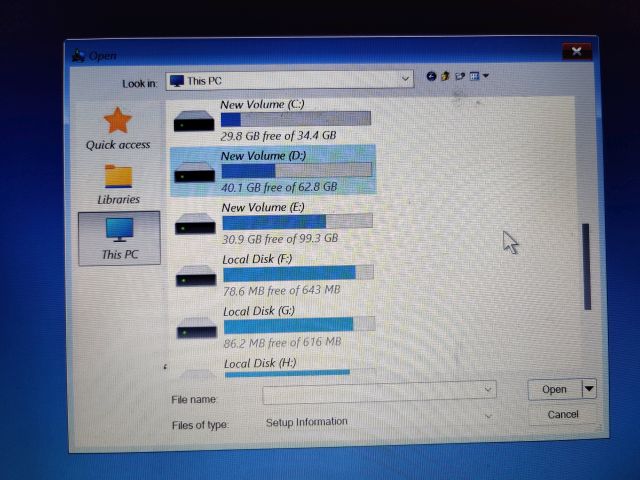
11. Em seguida, vá para a pasta Windows -> System32. Em seguida, procure um arquivo chamado “Utilman”. Renomeie-o para Utilman1 e pressione Enter. Para sua informação, a Utilman é responsável por abrir o menu de acessibilidade em PCs com Windows 11.
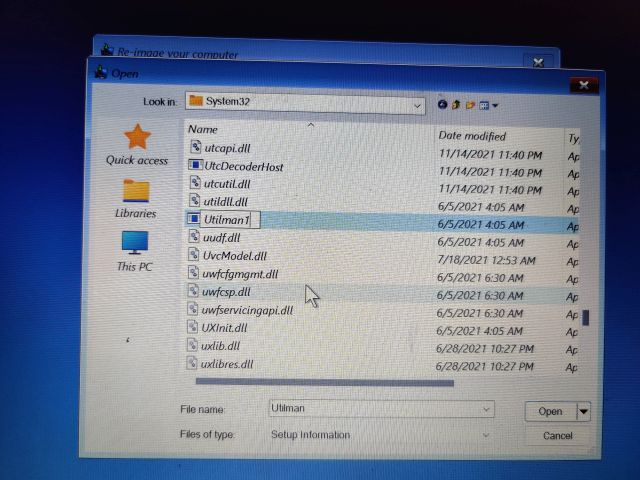
12. Agora, procure por “cmd” e renomeie-o para Utilman. Você pode clicar com o botão direito do mouse e atualizar a janela para ver as alterações.
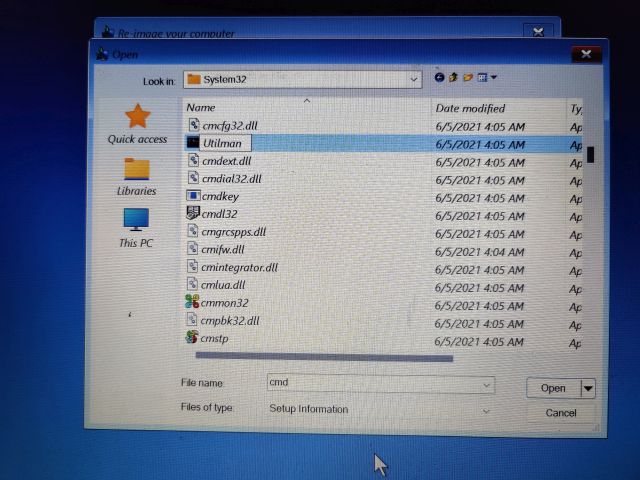
13. Por fim, continue clicando em “Cancelar” e volte para a tela “Opções Avançadas”. Aqui, clique em “Continuar”. Isso inicializará você na tela de bloqueio do Windows 11.
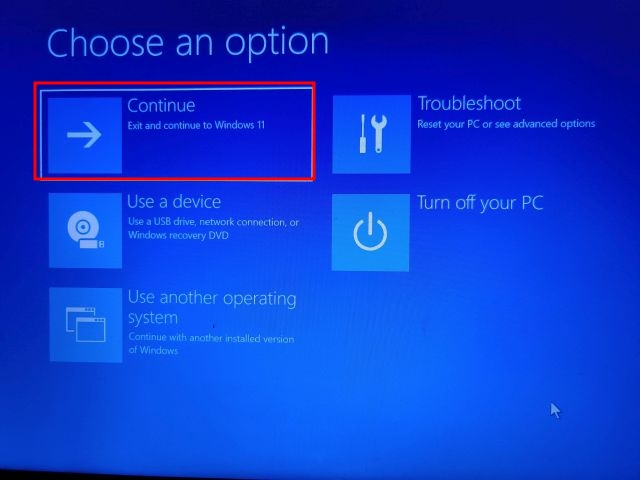
Redefinir a senha do Windows 11 com prompt de comando
1. Quando estiver na tela de bloqueio do Windows 11, clique no ícone “Acessibilidade” no canto inferior direito.
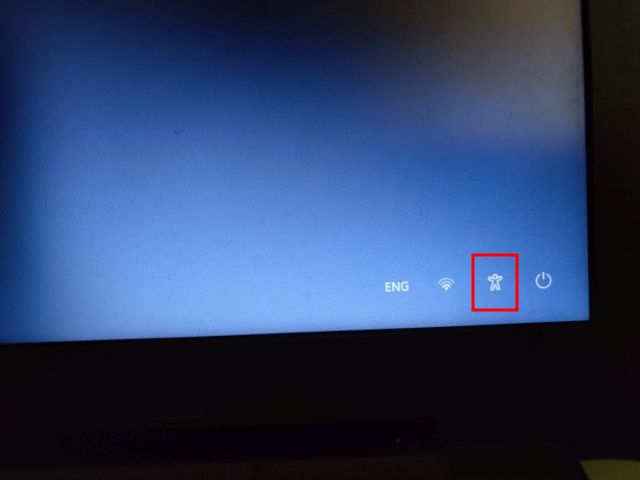
2. Agora, em vez do menu Acessibilidade, ele abrirá o Prompt de Comando, pois renomeamos o cmd para Utilman. Na janela CMD, digite o comando abaixo para exibir uma lista de todas as contas de usuário em seu PC. Anote o nome da conta na segunda coluna.
net user
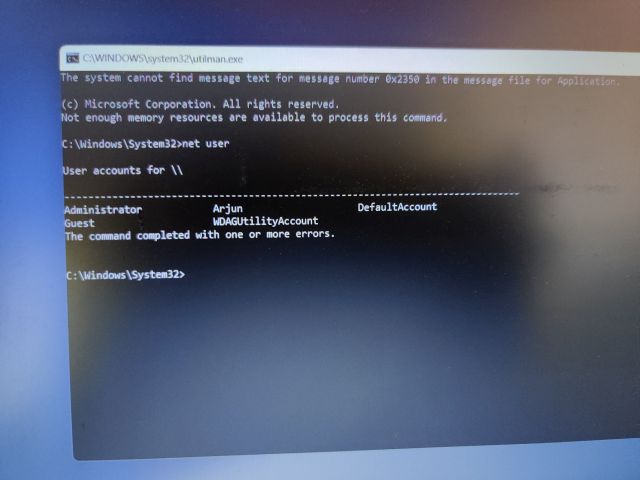
3. Em seguida, execute o comando seguindo a sintaxe abaixo. Substitua o nome da conta pelo nome da conta real e adicione sua senha preferida no lugar da senha. Ele redefinirá instantaneamente a senha no seu PC com Windows 11.
net user accountname password
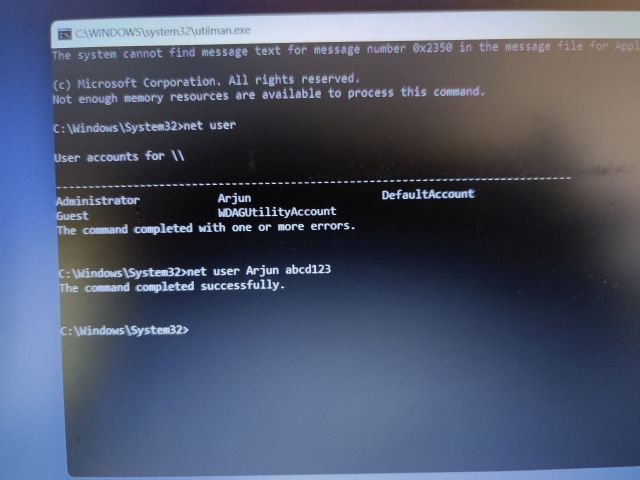
4. Por fim, feche a janela do CMD e faça login com a nova senha. Desta vez, você poderá entrar no computador Windows 11 sem nenhum problema. Portanto, é assim que você pode recuperar a conta, mesmo que tenha esquecido sua senha do Windows 11.
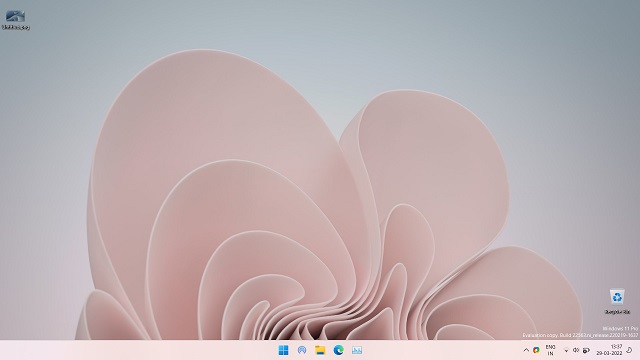
Redefinir a senha do Windows 11 (conta da Microsoft online)
Se você vinculou uma conta online da Microsoft ao seu PC com Windows 11 e esqueceu a senha, pode recuperá-la facilmente através do site da empresa. Siga as etapas abaixo para redefinir sua senha e entrar novamente no seu PC com Windows 11.
1. Abra o Página de recuperação de senha da Microsoft em um PC ou celular diferente e digite seu e-mail ou nome de usuário vinculado ao PC com Windows 11. Após isso, clique em “Avançar”.
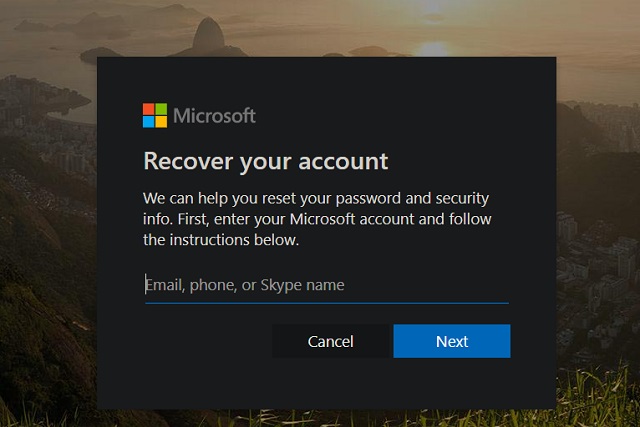
2. Agora, ele mostrará algumas opções para verificar sua identidade. Você pode escolher seu número de telefone ou ID de e-mail de recuperação onde receberá a senha de uso único.
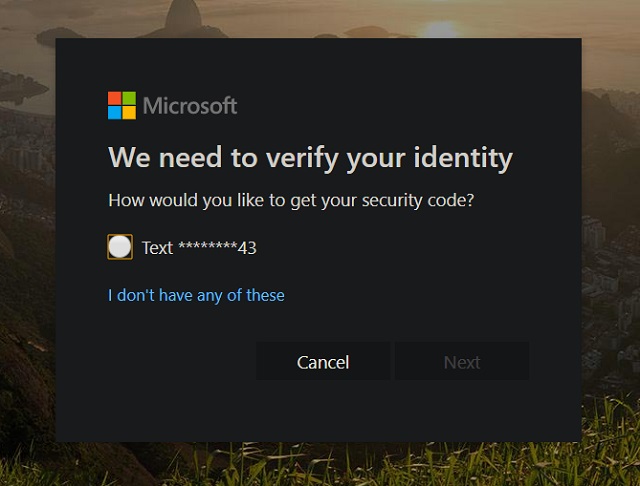
3. Digite a senha de uso único na próxima tela e, em seguida, você poderá redefinir a senha em seu PC com Windows 11.
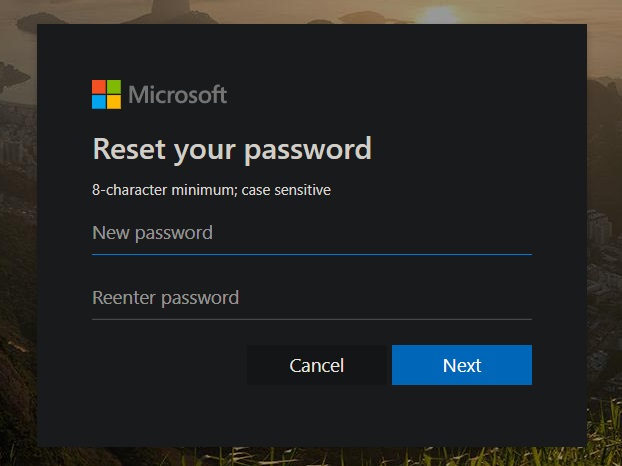
4. Depois disso, faça login no seu PC Windows 11 com a nova senha e você deverá entrar sem problemas.
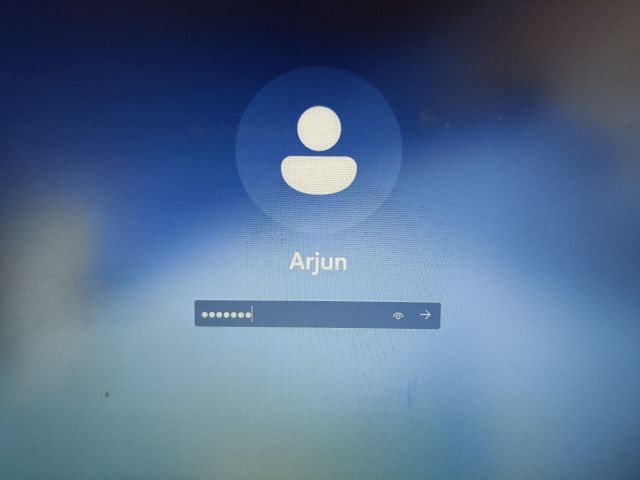
Esqueceu a senha do Windows 11? Recupere seu PC facilmente!
É assim que você pode redefinir sua senha caso tenha esquecido sua senha do Windows 11. Como mencionado acima, esse método funciona perfeitamente para contas locais. E caso você tenha vinculado sua conta online da Microsoft ao seu PC com Windows 11, siga o último método para recuperar sua senha rapidamente. De qualquer forma, isso é tudo de nós. Se a Microsoft Store não estiver funcionando em seu computador com Windows 11, consulte nosso guia detalhado vinculado aqui. E se você deseja redefinir o seu PC com Windows 11 de fábrica, também temos um tutorial exaustivo para isso. Por fim, se você tiver alguma dúvida, informe-nos na seção de comentários abaixo.